Gmail ist mit mehr als einer Milliarde Nutzern einer der am häufigsten verwendeten E-Mail-Clients der Welt. Um die E-Mail-Verwaltung einfacher zu gestalten, wurden kürzlich Tastaturkürzel eingeführt, mit denen Sie Ihre E-Mails mit nur wenigen Klicks löschen, kennzeichnen oder verschieben können.
Wenn Sie sich fragen, wie Sie die Tastenkombinationen am besten nutzen können, lesen Sie weiter. In diesem Artikel zeigen wir Ihnen zahlreiche Möglichkeiten, um mehrere E-Mails auszuwählen und Ihr Google Mail schnell und effizient zu organisieren.
Wie man mehrere E-Mails in Gmail auswählt
Das Auswählen mehrerer E-Mails ist eine einfache Aufgabe in Gmail, und Sie können dies auf verschiedene Arten erledigen. Da jede E-Mail ein kleines Quadrat auf der linken Seite hat, können Sie mit dem Cursor die gewünschten E-Mails markieren und dann entscheiden, wie Sie sie verwalten möchten. So gehen Sie vor:
1. Öffnen Sie Ihren Gmail Posteingang.
2. Klicken Sie auf das Kontrollkästchen vor der ersten Nachricht in Ihrem Posteingang.
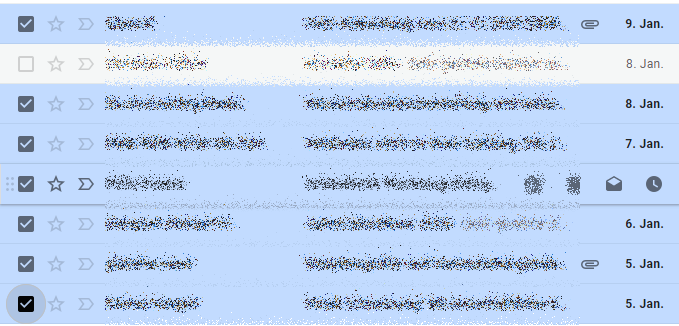
3. Halten Sie die Umschalttaste gedrückt.
4. Klicken Sie jetzt auf die letzte Nachricht, und alle anderen werden ausgewählt.
5. Lassen Sie die Umschalttaste los und entscheiden Sie, was Sie mit den E-Mails machen wollen.
Eine andere Möglichkeit ist, einen Namen oder eine E-Mail-Adresse in die Suchleiste einzugeben und dann die E-Mails auszuwählen, die Sie entfernen möchten. Auf diese Weise vermeiden Sie endloses Scrollen durch Ihren Posteingang und finden genau das, was Sie brauchen. Wenn alle E-Mails, die Sie sehen möchten, von derselben E-Mail-Adresse stammen, können Sie alle auswählen und sie dann mit einem Label versehen, verschieben oder aus Ihrem Posteingang löschen. So funktioniert es:
1. Geben Sie einen Namen oder eine E-Mail-Adresse in das Suchfeld ein.
2. Wenn Sie alle E-Mails angezeigt bekommen, können Sie entscheiden, wie Sie sie verwalten möchten.
3. Wenn Sie fertig sind, klicken Sie auf „Posteingang“ und wiederholen Sie den Vorgang.
Wenn Sie Ihren Posteingang aufräumen wollen, müssen Sie viele E-Mails nach einem bestimmten Kriterium auswählen. Dieser Ansatz könnte den Trick gut erfüllen:
1. Öffnen Sie Ihr Gmail-Konto.
2. Öffnen Sie ein Label oder einen anderen Ordner mit E-Mails.
3. Klicken Sie auf den Abwärtspfeil neben dem Hauptkontrollkästchen und wählen Sie, welche Kategorie Sie auswählen möchten. Sie können „Alle auswählen“ oder einen bestimmten Typ wie „Ungelesen“ oder „Mit Sternchen versehen“ wählen.
4. Entscheiden Sie, was Sie mit den ausgewählten E-Mails tun möchten.
Wie man mehrere E-Mails in Gmail unter Windows 10 auswählt
Sollten Sie sich entscheiden, Gmail über die Windows Mail Desktop-App zu nutzen, sollten Sie zunächst sicherstellen, dass diese synchronisiert sind. Sobald Sie diesen Prozess abgeschlossen haben, können Sie sich um Ihre E-Mails kümmern und sie auf die beste Art und Weise für Ihre Bedürfnisse organisieren. Hier erfahren Sie, wie Sie Ihr Google-Konto mit Windows Mail verbinden können:
1. Öffnen Sie die Windows Mail-App.
2. Klicken Sie auf „Konto hinzufügen“ und wählen Sie „Google“ aus der Liste der Konten.
3. Geben Sie Ihre Google Mail-Adresse und Ihr Passwort ein und klicken Sie auf „Weiter“.
4. Klicken Sie auf „Zulassen“, um Windows den Zugriff auf Ihr Google-Konto zu ermöglichen.
5. Schreiben Sie den Namen, den Sie in Ihren E-Mails verwenden möchten.
6. Klicken Sie auf „Fertig“.
Das Auswählen von E-Mails ist bei Windows Mail sehr einfach. Sie müssen einfach die „Strg“-Taste gedrückt halten und auf die Nachrichten klicken, die Sie auswählen möchten.
So wählen Sie mehrere E-Mails in Google Mail auf iPhone und iPad aus
Die Gmail-App bietet auf Ihrem Telefon, Tablet oder Computer den gleichen Funktionsumfang. Leider gibt es bei der Auswahl mehrerer E-Mails nur eine Möglichkeit, alle E-Mails auszuwählen. Sie müssen auf jede einzelne tippen und dann über Ihre weiteren Aktionen entscheiden.
Wenn Sie jedoch über die Mail-App für iPhone und iPad auf Ihr Gmail zugreifen, gibt es einen schnelleren Weg, Ihre Mails auszuwählen. Hier ist, was Sie tun müssen:
1. Öffnen Sie die Mail-App.
2. Wählen Sie einen Ordner aus.
3. Klicken Sie auf die Schaltfläche „Bearbeiten“ in der oberen rechten Ecke.
4. Beginnen Sie mit der Auswahl von E-Mails, indem Sie auf den Kreis auf der linken Seite tippen.
5. Wenn Sie alle E-Mails ausgewählt haben, entscheiden Sie, ob Sie sie archivieren, löschen oder als gelesen/ungelesen markieren möchten.
So wählen Sie mehrere E-Mails in Google Mail auf Android aus
Wenn Ihr Posteingang mit E-Mails verstopft ist, ist es an der Zeit, einen intensiven Löschprozess einzuleiten. Wenn Sie sich jedoch entscheiden, sie auf Ihrem Android-Telefon zu löschen, müssten Sie sie eine nach der anderen löschen, und das wird eine Menge Ihrer Zeit in Anspruch nehmen. Glücklicherweise gibt es eine Möglichkeit, Ihre E-Mails in der Masse zu löschen. Hier ist, was Sie tun sollten:
1. Öffnen Sie den Ordner mit den E-Mails, die Sie löschen möchten.
2. Tippen Sie auf E-Mail-Symbole, um E-Mails auszuwählen.
3. Sobald Sie alle E-Mails ausgewählt haben, entscheiden Sie, ob Sie archivieren, löschen oder als gelesen/ungelesen markieren möchten.
Wenn Sie noch mehr Zeit sparen möchten, greifen Sie über einen Browser auf Ihr Google Mail zu, und dort finden Sie weitere Möglichkeiten, Ihren Posteingang zu leeren.



 (2 votes, average: 3,50 out of 5)
(2 votes, average: 3,50 out of 5)